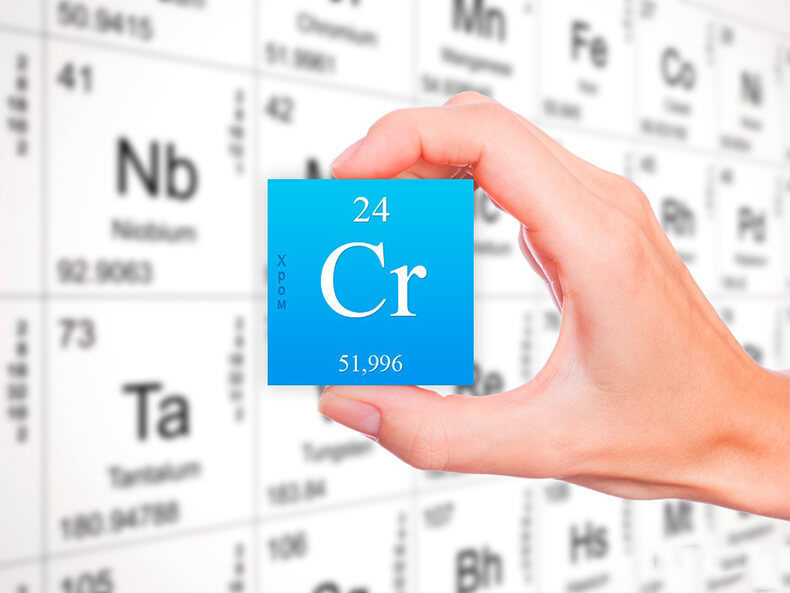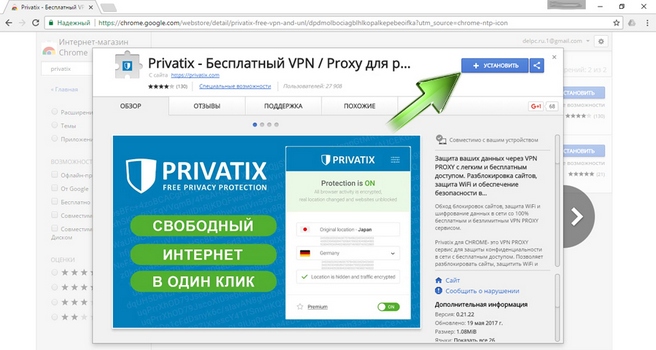Зачем нужно запуск Android приложений с помощью Google Chrome. Расширения хром андроид
Запускаем программы для Android в браузере Google Chrome
 Запуск софта для Android на компьютере предполагался для теста своих программ исключительно разработчикам. Они могли бы проверять работоспособность своих программ просто установив соответственное расширение в Google Chrome.
Запуск софта для Android на компьютере предполагался для теста своих программ исключительно разработчикам. Они могли бы проверять работоспособность своих программ просто установив соответственное расширение в Google Chrome.
Тем самым, компания Гугл хотела привлечь больше разработчиков именно к использованию их браузера.
Но уже как год в браузер добавлена возможность установить приложение под названием «ARC Welder», которое можно скачать бесплатно любому пользователю и плагины этой программы не будут конкурировать и вызывать ошибки в работе с системой.
ARC Welder – инструмент, который изначально позиционировался, как инструмент для разработчиков, но теперь с его помощью, любой человек (даже без познаний в программировании) может запустить многие популярные Android-приложения без установок посторонних утилит на компьютер и пользоваться ними в браузере на оперативной системе Windows, Linux и Mac.
Установив его и синхронизировать с браузером Гугл Хром, можно скачать из интернета (пока что Play Market не добавлен, но вопрос о сотрудничестве продолжается) любое приложение с расширением «. apk» и подтвердить его работу в браузере при включенном расширении.
Порядок установки расширения на ваш компьютер
Прежде, чем ваш браузер смог запустить приложение, которые разработанные исключительно для Андроид, необходимо установить вышеупомянутое расширение. Его не будет в магазине расширения ибо это уже полноценное приложение и для него уже создано отдельный официальный сайт.
Для установку утилиты выполняем следующий порядок действий:
- Заходим в настройки браузера и переходим в магазин расширений.

- В поисковую строку вводим название расширения: «ARC Welder» и ищем .
- Жмем на синюю кнопку «Установить» и ждем процесс установки.
- После оповещения, что расширение установлено – перезагружаем браузер и можно им пользоваться.
Но следует помнить, что даже сейчас, уже после более года с даты выхода утилиты – она находиться в стадии бета-тестирования и иногда программы вызывает ошибки, или вообще не воспринимает приложение, если оно имеет специфические исходные коды в своей основе. Но самые популярные игры и программы, как например тот же Instagram. В нем можно делать все, что и на смартфоне – аналогично просматривать новости фолловеров, публиковать фото с локального диска компьютера и даже добавлять фото, которые снимаются на веб-камеру (но качество будет желать лучшего).
Включаем приложение Android в окне браузера
Теперь можно запустить приложение для Android. Чтобы это сделать, сперва необходимо скачать сам файл форматом АПК на конце названия. Например, это будет Instagram. Выполняем далее все по пунктам:
- Запускаем «Велдер» из меню «Сервисы», потом «Приложение» и выбираем Гугл Хром.
- Альтернативный вариант – на панели задач запускаем Chrome.
- Как программа запуститься сперва будет приветствие и предложение найти файл на вашем компьютере. Нажимаем кнопку «Choose». Этим действием мы перейдем в следующие этап – выбор директории файла, который будет запущен в данном расширении.

- В новом окне выбираем единственную кнопку со знаком плюс («+»), которая подписана как «Add your APK» или в переводе означает – «Выберите свой Apk-файл» и указываем путь к файлу андроид-приложения.

- Следующим шагов указываем ориентацию экрана (можно горизонтальный или вертикальный вид выбрать).
Выбираем форму окна приложения:
- Планшетный режим отображения, при котором будет учитываться широкоформатная картинка и не стандартный размер экрана.
- Развернутый – отображение на весь экран девайся (но есть маленькие проблемы при таком отображении, а именно – видны пиксели и очень «размытые» мелкие детали).
- И последний режим – регулированный, размер окна которого можно настроить в зависимости от ситуации.
Другие значения лучше не менять и оставить как есть. Это больше подойдет именно для разработчиков, которые желают внести отдельные изменения и протестировать свой ново созданный продукт или редактированный старый. 
Продолжаем запуск мобильного приложения – жмем «Launch App» и процесс установки и запуска Android софта запуститься. Важно отметить, что путь запуска АПК файла должен быть не русскоязычных папок в адресе файла.
Если все правильно было настроено и файл подходит под требования расширения – на экране появиться выбранная утилита.
Пока расширение работает в бета-тестировании, многие apk программы, что успешно устанавливаются на смартфоне, на данном расширение просто не запускаются, показывая ошибки.
Это объясняется именно недоработкой в самом исходном коде утилиты и компиляции приложения на экран компьютера. Но разработкой «ARK Werlder» продолжают заниматься и в скором времени количество доступных Android-программ будет увеличиваться.
На данный момент исправно и полнофункционально работают ряд программ и в том числе самые популярные:
- Viber;
- WhatsApp;
- Tumblr;
Возможные ошибки при запуске и игре в браузере
Помимо не большого списка допустимых приложений, пользователи сталкивались и с проблемами, которые были вызваны не со стороны Android-файлов. Вот основные проблемы и способы их решения:
- Вместо запуска и загрузки приложения – черный экран. Решение – перезапустите приложение и если не помогло – оно пока не подходит для использования.
- Выдает ошибку или вообще отказывает запускаться. Решение – в пути файла apk есть русское название папки. Измените название на английскую версию.
Расширение не запустилось в браузере. Решение – переустановите его, удалив прежнюю установку. Или у вас это расширение просто блокируется – тогда включите его в настройках Хрома.
brauzergid.ru
Лучшие расширения для Google Chrome. Повышаем безопасность серфинга в Android
Продолжаем обзор расширений для браузера Chrome Android. На этот раз обратим внимание на безопасность в различных ее аспектах. Плагины для хрома Android, по факту, здорово повышают анонимность и защищенность данных.
Почему Google Chrome - лучший браузер для ОС Андроид
LastPass
Наш любимый менеджер паролей, плагин для хрома андроид, его очень легко настраивать под себя. Благодаря ему, вы никогда не забудете свои пароли, и все данные будут синхронизированы с различными устройствами. Для работы с расширением требуется установить один мастер-пароль, который будет ключом ко всем остальным паролям.
HTTPS Everywhere
HTTPS – это один из самых простых и известных протоколов, который позволяет обезопасить подключение. HTTPS Everywhere – расширение для Хрома, которое форсирует этот протокол для всех соединений, поскольку по умолчанию Хром это не делает. Таким образом, вы всегда будете шифровать данные, вне зависимости от того, предоставляет сайт https или нет.
AdBlock Plus
AdBlock Plus – расширение для chrome Android для блокировки надоедливой рекламы. Кроме того, плагин помогает избежать утечки приватных данных в Интернет. Вы можете настраивать блокировку под различные размеры, типы рекламы, блокировать различные вредоносные модули и скрипты. В большей степени – это блокировщик рекламы.
Better Pop Up Blocker
Встроенные средства Chrome позволяют блокировать нежелательную рекламу и прочие зловредные элементы, но не на 100% эффективны. С помощью данного расширения для Chrome можно запросто отключать окна, сгенерированные Javascript, или же заносить в черный список целые сайты и другие ресурсы.
Disconnect
Disconnect – своего рода расширение для chrome Android к AdBlock, предназначено для блокировки сторонних («левых») cookie-файлов, рекламных сетей, социальных сетей и их виджетов. Можно настраивать приватность, гибко ей управлять, предотвращать взлом и хищение личной пользовательской информации.
SecureGmail
SecureGmail – до безумия простое расширение для chrome андроид, у которого одна функция: передавать письма gmail через защищенный протокол. Можно даже установить на отдельный мейл пароль, введя который, получатель получит к нему доступ. То есть, расширение предоставляет максимально простую и эффективную защиту вашей почты gmail через интерфейс браузера.
Click&Clean
Это расширения для google chrome помогает в создании анонимной, приватной зоны в браузере – по сути, песочницы. Вы можете настраивать куки, расширения, историю, очищать их затем одним кликом. Можно для начала даже протестировать, как работает расширение. Сильная сторона плагина для Хрома – интеграция с Bitdefender, что позволяет удалять приватные данные, настраивать анонимность.
Disconnect
Задумка расширения – блокировка сторонних кукисов от социальных медиа, рекламодателей, чтобы они не преследовали вас при серфинге. Все блокированные элементы можно проследить, чтобы вдруг с водой не выплеснуть младенца.
DuckDuckGo for Chrome
DuckDuckGo отличается от Google тем, что не следит за вашими действиями в интернете. Поэтому этот поисковик более безопасный для серфинга. Это расширения для браузера chrome интересно тем, что интегрирует поиск в браузер, отображая при этом популярные запросы через контекстное меню.
Создание черного списка ресурсов, которые вы больше не хотите посещать. Можно блокировать как по домену, так и субдомену.
softdroid.net
Запуск приложений Android в Chrome
Круто бы было использовать любимые приложения Android в Chrome? Не так давно это стало реальностью, как все настроить читайте на Android +1!
Chrome давно уже перестал выполнять функции браузера, проще сейчас его характеризовать как офисно-мультимедиа комбайн, единственное что наверное пока не умеет браузер Google так это варить кофе.
После недавно анонсированной программы по порту приложений Android в браузерную ОС Chrome разработчик под ником vladikoff выпустил в открытый доступ инструментарий позволяющий любому ползьвателю запуситить приложение Android в Chrome.
Как установить инструментарий, что необходимо до настроить в Chrome и как подготовить приложение Android повествует эта статья.
[stextbox id=»info» mode=»css»]На момент написания статьи, проект ArChone носит экспериментальный вид, точней в процессе активной разработки и тестирования, поэтому запуск приложений Android в Chrome очень не стабильный и успешный запуск на уровне фортуны![/stextbox]
Вам необходимо
1. Браузер Chrome не ниже версии 37.xxxx (разрядность и ОС не важны)
2. Скачать инструментарий для запуска приложений Android — ArChon
3. Скачать последнюю версию apk приложения Chrome APK Packager или установите с магазина Google Play
Инструкция по запуску приложений Android в Chrome
Установка Archon в Chrome
1. После скачивания архива ArChon извлеките папку с инструментарием
2. Перейдите в браузере Chrome в Инструменты -> Расширения
chrome://extensions/
3. Перетяните папку с содержим ArChon в вкладку Расширений для установки инструментария
4. Включите Режим Разработчика
Пока на этом все, далее нам необходимо подготовить приложение Android для установки в Chrome.
Подготовка APK приложения Android для установки в Chrome
1. Установите приложение Chrome APK Packager на ваш Android девайс (предварительно включите возможность установки приложений из «неизвестных источников«)
2. В Chrome Apk Packager есть возможность подготовить приложение для Chrome из уже ранее установленных приложений Android, либо выбрать любое произвольное.
Чтобы быть уверенным, что приложение запуститься можете проверить в списке опробованных приложений.
3. Готовое приложение будет находиться по пути /sdcard/ChromeAPKS
 4. Подключаем Android к компьютеру и копируем папку с готовым приложением в Chrome в вкладку Расширения
4. Подключаем Android к компьютеру и копируем папку с готовым приложением в Chrome в вкладку Расширения
5. Установленное приложение Android можно запустить все с той же вкладки Расширения через специальную кнопку «запустить»!
Вот и все! Оставайтесь вместе сайтом Android +1!
androidp1.ru